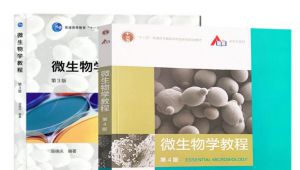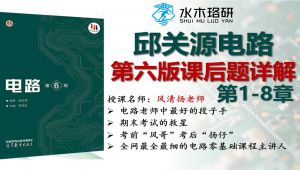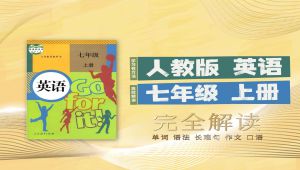- 第1课 课程介绍.mp4
- 第2课 电子设计学习思路.mp4
- 第3课 AD20的软件安装及中英文切换.mp4
- 第4课 AD的工程组成及创建.mp4
- 第5课 元件库介绍及电阻容模型的创建.mp4
- 第6课 IC类元件模型的创建.mp4
- 第7课 排针类元件模型的创建.mp4
- 第8课 光耦及二极管元件模型的创建.mp4
- 第9课 现有元件模型的调用.mp4
- 第10课 元件的放置
- 第11课 器件的复制及对齐
- 第12课 导线及NetLabel的添加
- 第13课 Value值的核对
- 第14课 封装的统一管理
- 第15课 原理图的编译设置及检查
- 第16课 常见CHIP封装的创建
- 第17课 常见IC类封装的创建
- 第18课 利用IPC封装创建向导快速创建封装
- 第19课 常用PCB封装的直接调用
- 第20课 3D模型的创建和导入
- 第21课 导入常见报错解决办法(unknow pin及绿色报错等) .mp4
- 第22课 常见绿色报错的消除 .mp4
- 第23课 PCB板框的评估及叠层设置 .mp4
- 第24课 PCB快捷键的设置及推荐.mp4
- 第25课 模块化布局规划.mp4
- 第26课 PCB布局实战演示1.mp4
- 第27课 PCB布局实战演示2.mp4
- 第28课 PCB布局优化及调整.mp4
- 第29课 Class、设计参数、规则的创建 .mp4
- 第30课 扇孔的处理及敷铜插件的应用.mp4
- 第31课 PCB布线 - 信号线的走线 .mp4
- 第32课 PCB布线 - 电源部分的走线.mp4
- 第33课 信号的修线优化和GND的处理.mp4
- 第34课 DRC的检查及丝印的调整 .mp4
- 第35课 什么是拼版&为什么要拼版.mp4
- 第36课 V-cut及邮票孔拼板的概念.mp4
- 第37课 拼板的实战演示.mp4
- 第38课 Gerber文件的输出及整理(完结)
01/PCB设计软件介绍
PCB设计软件主要分为4个流派:
①Cadence, allegro
Cadence在电子设计领域号称宇宙第一大EDA,包含高速仿真、IC设计与验证、Layout等等功能。通常大型公司用的比较多,OrCAD绘制原理图,allegro进行PCB设计。
②Mentor, pads
Pads是现在市场上使用范围较广的一款eda软件,适合大多数中小型企业的需求。其本身没有仿真,做高速板时,要结合其他专用仿真工具,如hyperlynx。
③Altium Designer(Protel)
AD在全国院校的学习普及率还是挺高的,简单易学,适合初学者,容易上手,国内中小公司硬件电路设计和个人设计者使用得较多。
④开源EDA, 如Kicad、立创EDA等
随着上述公司对破解软件的追查力度的加大,不断有商业个体和小公司收到律师函,于是有部分转向开源软件,这些软件同样上手容易,例如立创EDA器件库和开源资料也很丰富。
当然对于初学者,还是比较推荐Altium Designer,入门容易,迅速上手。不妨等掌握了AD后再深入学习Cadence和Mentor.
02/Altium Designer入门与进阶资料
废话不多说了,直接上干货
掌握Altium Designer,应该从四个方面下手:
1. 对PCB设计流程的掌握;
2. 器件原理图库与封装库的设计;
3. 原理图的绘制;
4. PCB的设计;
▶文档资料汇总
1. Altium Designer (Protel)原理图与PCB设计教程(江思敏)
本书从实用角度出发,全面介绍了使用Altium Designer 进行电路设计和PCB制作的基本方法。全书详细讲解了电路原理图、印制电路板的设计方法以及电路仿真和PCB信号完整性分析。
获取方式:公众号 硬件之家 后台回复 AD教程1
立即开始PCB设计(和ALTIUMDESIGNER!)
Example circuit for a multivibrator
如果是PCB设计和/或Altium Designer的新手,或不知道从哪里开始?本教程将引导您走过从空白原理图表一直到生成简单的9个元器件,用于电路裸板制造所需的文件的整个设计流程。
您将捕获并用来设计PCB的电路是一个简单的不稳定多谐振荡器。电路-如左图所示-使用两个通用NPN晶体管,配置为自运行的不稳定多谐振荡器。
本教程涉及您在日常设计工作中需要熟悉的软件许多领域——是让自己熟悉并了解强大设计工具的最好方式。
探索ALTIUM DESIGNER
Altium Designer具有执行电子产品开发过程各个方面所需的所有编辑器和软件引擎。所有文件编辑、编译和处理均在Altium Designer环境进行。基础Altium Designer是设计浏览器(DXP)集成平台,集合了Altium Designer的各种特性和功能(取决于购买的许可证),并为所有工具和编辑器提供一致的用户界面。由于考虑到进一步的灵活性,此环境完全可定制,使您能设置适合工作所需的合适的工作区间。
您可通过创建一个新设计项目并走过整个设计流程、或者更进一步,逐条研究本文档的方式,来体验一下Altium Designer 软件,探索Altium Designer的功能和界面,从而实现好开端。
来自不同的设计工具?没问题。浏览到与其他设计工具接口的文档区域。无论来自PADS®、EAGLE™、Expedition®、xDXDesigner®、Allegro®、还是其他支持的界面,Altium Designer均有导入器和/或导出器,使得这些设计数据能顺利可靠地接入Altium的软件环境。
扩展ALTIUM DESIGNER
Altium Designer的安装管理系统允许您在初始安装后随时手动安装插件扩展模块。这不仅涵盖对核心功能(或系统资源)的更新,还涵盖安装、更新或删除其他功能的能力。后者可通过提供可选的扩展功能来实现。
扩展实际上是软件的附加组件,提供扩展的特性和功能。一组核心特性和功能作为初始安装的一部分被原始安装和处理,称为系统资源。此外,还有可选扩展的范围-用户可根据需要选择性地安装或删除功能包。扩展概念使安装可根据设计需要手工配置。此功能可包括新的导入器或导出器、原理图符号生成工具、或者可支持机械CAD协同。简而言之,扩展插件是用于扩展和增强Altium Designer功能的任何目标功能包。
扩展功能免费或付费(订阅)提供,可来自Altium或第三方。此外,借助Altium DXP Developer扩展功能,您可使用Altium Designer SDK(软件开发工具包)自己扩展Altium Designer的功能-创建自己的软件扩展功能。
通过扩展和更新视图(DXP>扩展和更新),可以浏览、安装和管理通过可选扩展功能提供的其他软件功能。(点击工作区右上角的控制按钮 ,在菜单中选择 Extensions and Updates。
了解更多...
托管内容服务器
托管内容服务器与Altium Designer协调工作,完美解决了处理设计数据的安全性和完整性问题。此服务器不仅提供安全可靠的数据存储,而且可以独立的修订版本重新发布数据,保证可随时间跟踪设计变更,且不会覆盖以前发布的数据。 同时,它迎合了待管理数据的生命周期,使需要使用数据的人可以对数据目前所处的生命阶段一目了然。因此,可以安全使用数据。
此服务器既是设计元素的起点,也是终点,每个新设计均利用发布到此服务器的元素并通过此服务器进行管理。 而且,仅使用托管内容服务器中的元素进行设计可从根本上保证这些设计的完整性。
单一类型的托管内容服务器可与Altium Designer一起使用,Altium Designer是基于云的Altium Designer工作区。
阅读如何从您的Altium Designer软件访问服务器的更多信息。
ALTIUM DESIGNER首选项
Altium Designer提供了一个中心区域,您可在此设置软件不同功能区域的各种首选项。这些就是应用于项目和相关文档的全局系统设置。
首选项的配置在首选项对话框(DXP>首选项)中进行。 ( 点击工作区右上角的控制选项 ). 使用加载页面上可用的控件和选项,根据需要配置软件领域的首选项。这是满足公司政策和您首选工作环境的有机结合。
首选项对话框提供了一些有用工具,确保您的首选项集就是您需要的,包括:
导入先前软件中定义的首选项或软件版本。
把首选项保存到DXP首选项文件(* .DXPPrf),并从中加载首选项。
把当前子首选项子页面或所有页面上的选项和控件设置回默认值。
如果有适当许可的Altium数据保险库,您可正式将Altium Designer首选项发布到该数据保险库中的目标项目(及其修订版本)。一旦首选项集被发布,且其生命周期状态被设置为设计随时可用的阶段,它们则可在软件安装中复用——作为设计工作环境集中实现的一部分。根据被称为环境配置管理的理念,首选项集在一个或多个定义环境配置中被用作配置数据条目。
PCB板设计规则参考
Altium Designer的PCB编辑器使用设计规则概念来定义设计需求。这些规则共同形成“指令集”,供PCB编辑器遵循。它们涵盖设计的每个方面-从布线宽度、间距、平面连接样式、布线过孔样式等-并且许多规则可以通过在线设计规则检查器(DRC)实时监控。
设计规则以特定对象为目标,并以分级方式应用。可以设置相同类型的多个规则。设计对象可能被有相同范围的多个规则覆盖。在此情况下,存在争用。所有争用都通过优先级设置解决。系统通过从最高到最低优先级的规则,并选择其范围匹配所有被检查对象的第一个规则。
通过定义良好的设计规则,您可成功完成具有不同设计要求的电路板设计。由于PCB编辑器受规则驱动,在设计开始时设置规则花费的时间将使您能够有效地开展设计工作,在规则系统设置上所花费的时间精力,有助于设计的成功。
有关Altium Deisnger中规则系统的详细概述,请参阅 Constraining the Design - Design Rules。有关用于验证是否符合定义规则的系统概述,请参阅设计规则检查。
进入参考…
项目编译器违规参考
编译过程是生成项目有效网络列表的重要组成部分。实际上,它是产生设计统一数据模型的编译过程-在Altium Designer统一设计环境中跨设计领域可访问的单个数据模型。可以在编译期间,根据设计项目选项一部分的规则定义-分别在错误报告和连接矩阵表,验证原理图中的连通性情况。
这部分Altium Designer文档提供了全面参考,描述编译项目时可能存在于源文档中的每个可能的电气和绘图违规情况。
有关验证设计原理图的详细概述,请参阅编译和验证设计。
进入参考…
查询语言参考
下面的 Altium Designer原理图和PCB编辑器都有强大的查询功能。通过在此查询引擎中输入查询语句,您能有逻辑地准确定出所需对象的范围。查询是使用具体关键词和语法输入的字符串,通过其将返回到所要查找的目标对象。
查询主要在过滤器面板上定义,但也可用来定义PCB设计规则的范围。随着您建立查询语言以及可用的功能、关键词和语法,您将能直接输入表达式。但是,具体如何进行查询,“查询帮助”会是有利的助手!“查询帮助”提供了一个可在其中“建立”表达式的编辑窗口,并包含了查询功能/关键词和相关控制项以及便利语法的完整列表。
开始时,庞大的查询语言可能看上去有点令人畏惧,但随着时间的过去,您将会欣赏其功能——建立一组最喜欢的查询表达式,并将其用于通用的对象集合。如要快一些加快速度,提供了每个查询功能的信息。只需在“查询帮助”、“过滤器”面板或PCB设计规则的完整查询字段中突出显示(或单击)任何提供的关键词,并按下F1,您就能进入文档中的相关页面。
有关查询在确定设计规则范围中的使用方法,参见确定设计规则范围。
进入参考…
Altium Designer的统一设计环境由插入核心平台的各种服务插件组成。这些服务插件与核心平台配合提供软件资源——其所有特性和功能。
这些资源以命令、对话框和面板等方式提供,并通过服务器记录和整理——所有原理图编辑器/原理图库编辑器资源均可在参考的原理图小节中找到,所有PCB板编辑器/PCB板库编辑器资源均可在PCB板小节中找到,等等。
使用以下方法查找特定资源的信息:
在软件中,将鼠标悬停在菜单命令、工具栏按钮、对话框、面板或设计对象上,然后按F1键。
本文中,可使用正文左边的导航树或者点击左侧栏中的搜索图标 浏览上述部分的所需资源。
在Altium Designer中,F1快捷方式绝对值得熟悉。将鼠标悬停在软件环境中的任何内容上-按钮、命令、对话框、面板、设计对象或查询语言函数/关键字-然后按F1键访问文档。F1键也适用于首选项对话框中的特定页面,以及PCB规则和约束编辑器对话框中的特定规则约束页面。如果您在运行命令,例如您在放置元件,但不确定如何旋转它,则按下Shift+F1,显示命令相关的快捷方式列表。